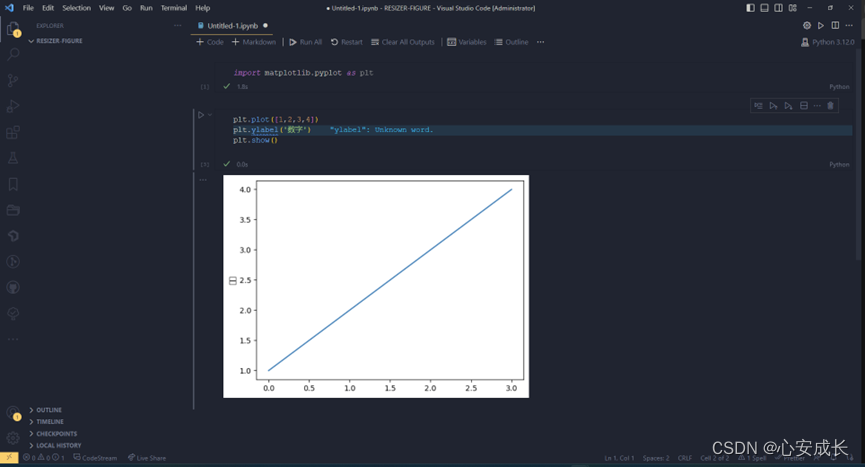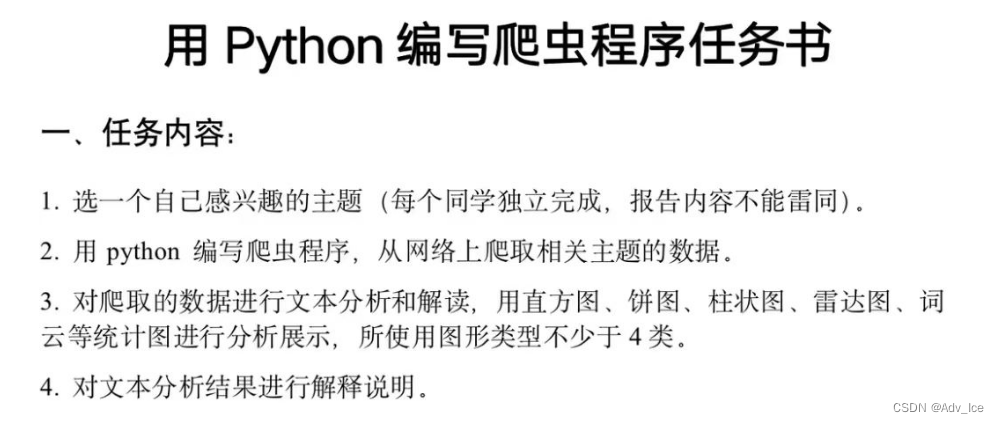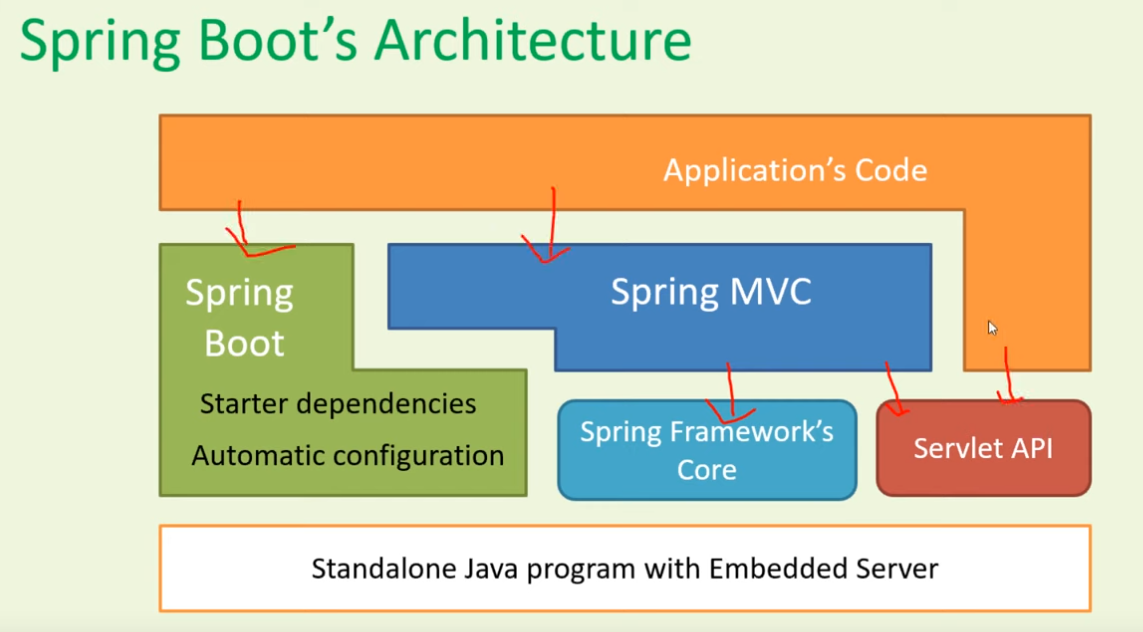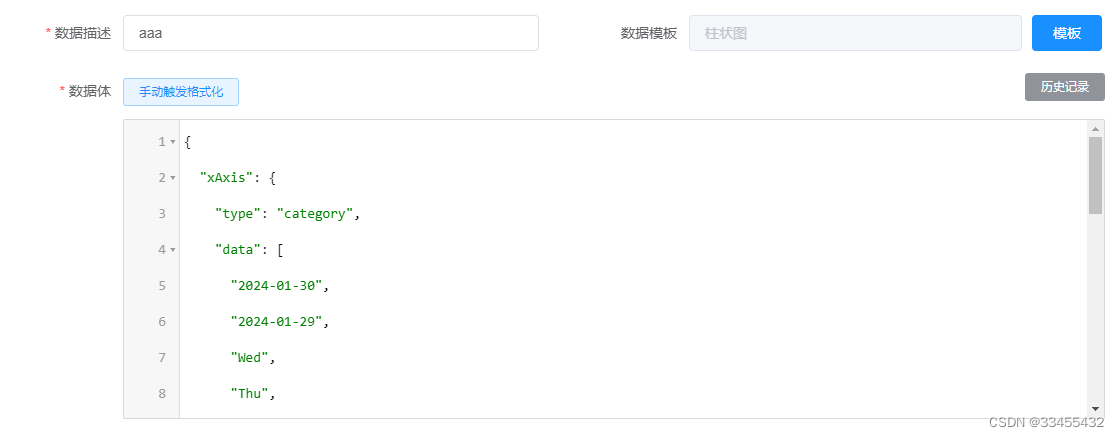本文介绍: Python作为最受AI喜欢的语言之一,我们与大家共同学习下如何在VS Code上运行Jupyter,并且用简单案例实现出图。
Python作为最受AI喜欢的语言之一,我们与大家共同学习下如何在VS Code上运行Jupyter,并且用简单案例实现出图。
环境
 VS Code version: 1.80.1
VS Code version: 1.80.1
 Python: 3.12.0
Python: 3.12.0
小白安装过程:
在准备好基础环境,小白心想,AI可是霸占科技板块的头条,这要是了解之后,白月光小美肯定是愿意找我多聊聊天了吧。嘿嘿,我可真是个机灵鬼。
白月光:小白,我希望生成个散点图,你说这一步步怎么搞啊?
Step1:自己工作文件下创建名为“RESIZE-图形”的文件夹
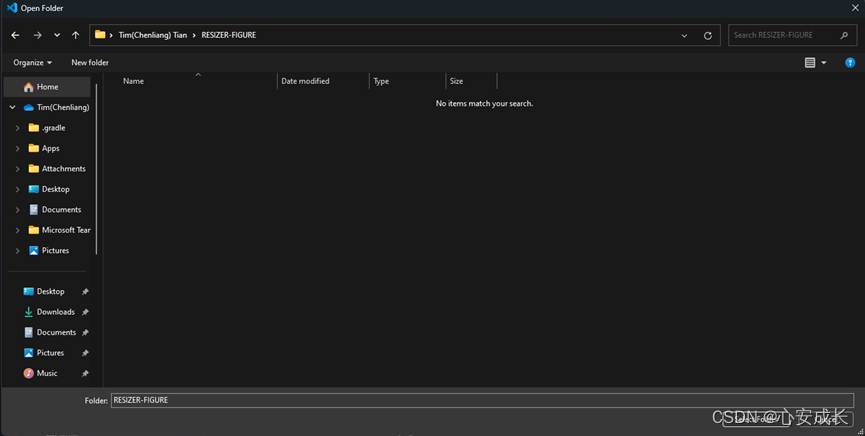
Step2:打开VS Code, 在扩展插件中安装Python以及Jupyter
从扩展程序中找出Python插件 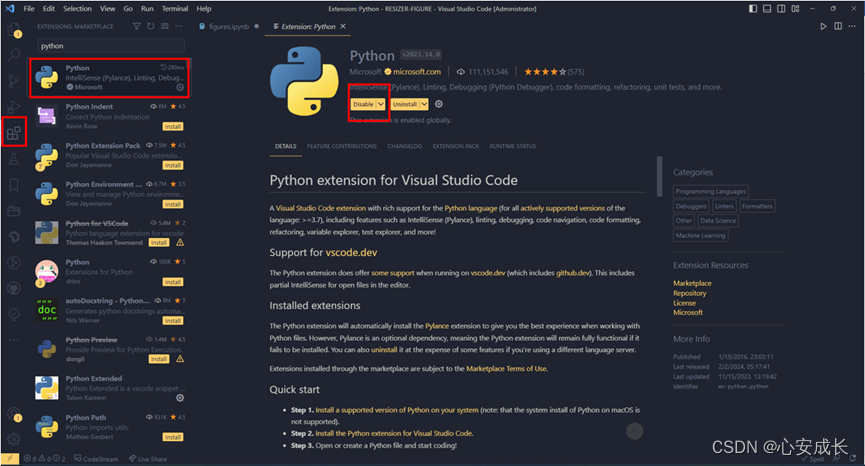
从扩展程序中找出Jupyter插件

Step3:返回文件,创建咱们第一个ipynb
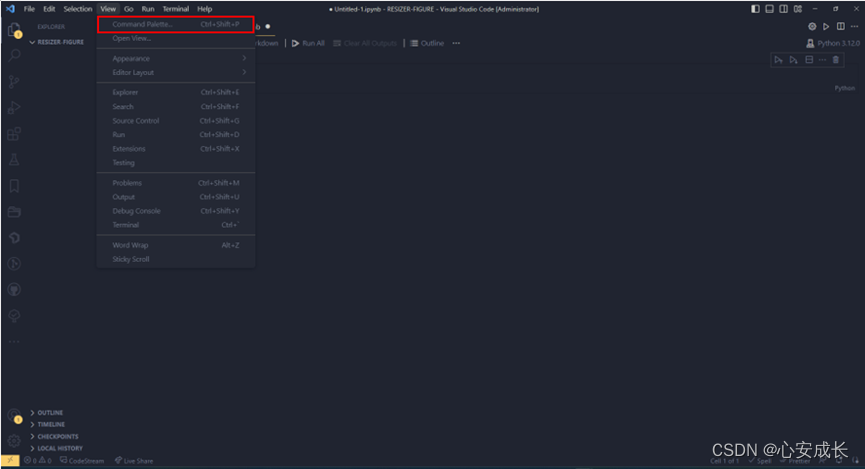
在搜索栏中找到Jupyter Notebook
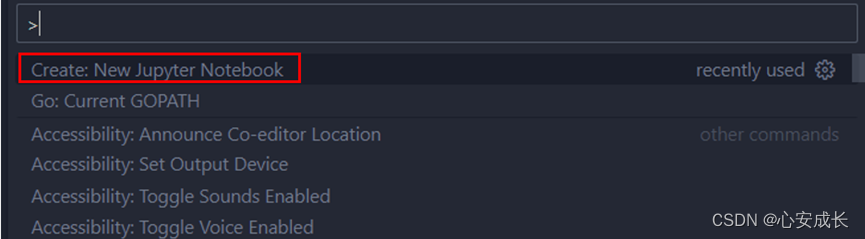
小白实现图案例:
声明:本站所有文章,如无特殊说明或标注,均为本站原创发布。任何个人或组织,在未征得本站同意时,禁止复制、盗用、采集、发布本站内容到任何网站、书籍等各类媒体平台。如若本站内容侵犯了原著者的合法权益,可联系我们进行处理。